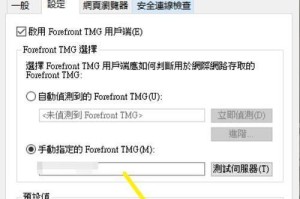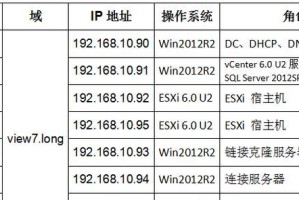亲爱的电脑迷们,你们是不是也遇到过戴尔电脑突然开不了机的情况呢?别急,今天就来教你们几招,轻松解决戴尔电脑开不了机的问题,让你的电脑重获新生!
一、电源问题,先从源头查起
1. 检查电源线:首先,你得确认电脑的电源线是不是插得稳稳的,电源插座有没有电。有时候,电源线松了或者插座坏了,电脑自然就开不了机了。
2. 电池检查:如果你的电脑是笔记本,那还得检查一下电池。有时候电池没电了,或者接触不良,也会导致电脑无法开机。你可以尝试拔掉电池,直接用电源适配器给电脑供电,看能不能开机。
3. 电源适配器:如果电源线和插座都没问题,那还得检查一下电源适配器。有时候适配器坏了,电脑自然就开不了机了。你可以尝试换一个适配器,看看能不能开机。
二、硬件连接,一个都不能少
1. 外部设备:有时候,外部设备如USB设备、外置硬盘等可能会导致启动问题。所以,在尝试开机前,最好断开所有不必要的外部设备连接。
2. 内存条:如果内存条松动或损坏,也可能导致电脑无法启动。你可以尝试重新安装内存条或更换新的内存条。
3. 硬盘:如果硬盘有问题,也会导致电脑无法开机。你可以尝试进入BIOS设置,查看硬盘是否被识别。
三、软件问题,排查一下
1. 安全模式:如果电源和硬件连接都没有问题,那么可能是软件问题导致的。这时,你可以尝试进入安全模式启动电脑。在出现戴尔logo时快速按下F8键,进入安全模式后,检查是否可以正常启动。
2. 系统还原:如果可以进入安全模式,可以尝试使用系统还原功能恢复到之前的状态。
3. 操作系统修复:使用Windows安装媒体进行启动,尝试修复或重新安装操作系统。
4. 驱动更新:可以使用驱动人生来检测驱动,如果发现存在驱动异常的情况,点击一键修复”按钮,帮您将这些驱动进行更新升级,再重启电脑,以保持电脑良好的性能和稳定性。
四、系统诊断,一网打尽
如果以上方法都无法解决问题,那么可能是系统或硬件出现了更严重的故障。这时,你可以尝试使用戴尔笔记本自带的系统诊断工具进行硬件检测。在开机时按下F12键启动戴尔的自我诊断功能,根据诊断结果进行相应的修复或更换硬件。
五、求助专业人士,最后一招
如果以上方法都无法解决问题,那么你可能需要寻求专业人士的帮助了。他们有专业的工具和经验,可以帮你找出问题所在,并进行修复。
小贴士:
1. 在进行任何操作之前,请确保备份好你的重要数据。
2. 如果你对电脑不太熟悉,最好在专业人士的指导下进行操作。
3. 定期检查电脑的硬件和软件,预防问题发生。
希望以上的方法能帮到你,让你的戴尔电脑重新焕发生机!如果还有其他问题,欢迎在评论区留言哦!